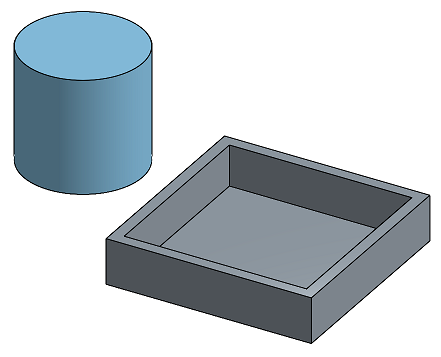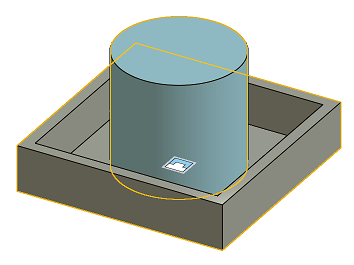Feste Verknüpfung
Feste Verknüpfung
![]()
![]()
![]()
Verknüpfen Sie zwei Bauteile und entfernen Sie alle Freiheitsgrade zwischen ihnen. Beginnen Sie, indem Sie Verknüpfungsverbindungen für einzelne Elemente erstellen oder die impliziten Verknüpfungsverbindungen verwenden, die sichtbar werden, wenn der Mauszeiger über sie bewegt wird.
Mit der festen Verknüpfung können Sie zwei Elemente verknüpfen und alle Freiheitsgrade zwischen ihnen entfernen.
Beginnen Sie, indem Sie Verknüpfungsverbindungen für einzelne Elemente erstellen oder die impliziten Verknüpfungsverbindungen verwenden, die sichtbar werden, wenn der Mauszeiger über sie bewegt wird.
Klicken Sie in der Baugruppen-Symbolleiste auf „Feste Verknüpfung“. Wählen Sie die Verknüpfungsverbindung für die erste Instanz aus, in diesem Fall die Box. Wählen Sie dann die Verknüpfungsverbindung für die zweite Instanz aus, in diesem Fall die Wandungs-Basis. Wenn die Box nicht korrekt zur Basis ausgerichtet ist, drehen Sie die primäre Achse und/oder richten Sie die sekundäre Achse neu aus.
Aktivieren Sie „Versatz“, um die Verschiebung entlang der X-, Y- und Z-Achse und/oder die Drehung um die X-, Y- oder Z-Achse zu versetzen. Die Versatzabstände werden im Grafikbereich als Linien zwischen den Verknüpfungen dargestellt, wobei die Achse und der Wert angezeigt werden. Durch das Anwenden eines Versatzes wird das gesamte Koordinatensystem relativ zur ersten ausgewählten Verknüpfungsverbindung, in diesem Fall der Box-Verknüpfung, verschoben.
Klicken Sie auf das grüne Häkchen, um die neue Verknüpfung zu übernehmen. Beachten Sie beim Ziehen der Elemente, dass keine Bewegung zwischen ihnen möglich ist. Die Elemente haben null Freiheitsgrade.
Schritte
- Klicken Sie auf
 .
. 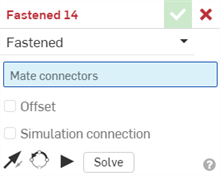
-
Wählen Sie zwei (implizite oder explizite) Verknüpfungsverbindungen aus.
Wenn Sie einen Versatz-Abstand definieren möchten, aktivieren Sie „Versatz“ und geben Sie einen Abstandswert ein. Feste Verknüpfungen können die Bauteile entlang einer beliebigen Kombination der drei Achsen versetzen.
- Klicken Sie auf das Element, um auf den Manipulator zuzugreifen.
- Aktivieren Sie „Versatz“, um einen Wert für den Abstand zwischen den beiden Teilen zu liefern:
Versatz-Abstände werden im Grafikbereich als gestrichelte Linien zwischen den Verknüpfungen visualisiert und zeigen den Wert und die Achse an. Geben Sie den Abstand im Dialogfenster ein.
Wenn Sie auf eine Verknüpfung klicken, werden Grafiken mit der Richtung der X-, Y- und Z-Achse gemäß der Definition in der Verknüpfung, mit dem Versatz und den Grenzabmessungen (falls vorhanden) angezeigt.
Die Anwendung eines Versatzes ist als Verschiebung des gesamten Koordinatensystems zu betrachten. Der Versatz ist relativ zur ersten ausgewählten Verknüpfungsverbindung.
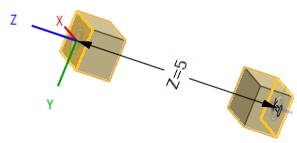
Sie können auch auswählen, dass das Bauteil um eine bestimmte Achse gedreht werden soll: Wählen Sie die Achse aus und geben Sie dann die Gradzahl ein.
- Klicken Sie auf die verschiedenen Manipulator-Ziehpunkte und ziehen Sie sie, um festzustellen, welche Bewegungen erlaubt sind. Sie sehen, dass keine Bewegung zulässig ist. Das Element verfügt über keine Freiheitsgrade.
Verknüpfungsverbindung bearbeiten
Sobald eine Verknüpfung zwischen zwei expliziten oder impliziten Verknüpfungsverbindungen erstellt wurde, können Sie jede Verknüpfungsverbindung bearbeiten:
-
Öffnen Sie das Dialogfenster „Verknüpfung“. Im folgenden Beispiel wird die feste Verknüpfung verwendet. Der Vorgang ist für alle Verknüpfungen ähnlich, mit Ausnahme der Tangentialverknüpfung, bei der keine Verknüpfungsverbindungen verwendet werden.
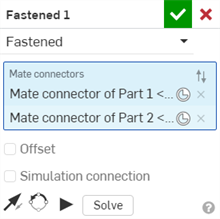
-
Klicken Sie auf das Symbol für Verknüpfungsverbindungen (
 ). Das Dialogfenster „Verknüpfungsverbindung“ wird geöffnet, in dem Sie den Ursprungstyp, das Ausgangsobjekt, die Ausrichtung, die Position, die Primärachsenrichtung sowie die Ausrichtung der Sekundärachse der Verknüpfungsverbindung bearbeiten können:
). Das Dialogfenster „Verknüpfungsverbindung“ wird geöffnet, in dem Sie den Ursprungstyp, das Ausgangsobjekt, die Ausrichtung, die Position, die Primärachsenrichtung sowie die Ausrichtung der Sekundärachse der Verknüpfungsverbindung bearbeiten können:
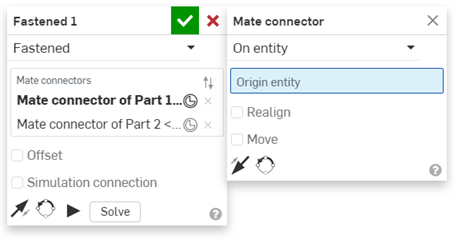
Das Bearbeiten von Verknüpfungsverbindungen im Dialogfenster „Verknüpfung“ ist auf implizite oder explizite Verbindungen beschränkt, die sich in der aktuellen Baugruppe befinden. Verknüpfungsverbindungen aus Part Studios, Unterbaugruppen oder verknüpften Dokumenten müssen an ihrer ursprünglichen Position bearbeitet werden.
Schritte
- Tippen Sie auf
 .
. - Prüfen Sie, ob Fest im Feld Verknüpfungstyp ausgewählt ist.
- Wählen Sie zwei zu verwendende Verknüpfungsverbindungen aus.
- Tippen Sie optional auf Versatz, um einen Versatz-Abstand anzugeben.
- Tippen Sie optional auf
 zum Umkehren der Primärachse, Z-Ausrichtung der Instanzen.
zum Umkehren der Primärachse, Z-Ausrichtung der Instanzen. - Tippen Sie optional
 zum Neuausrichten der Sekundärachse. Drehen Sie die Quadrantenausrichtung der Instanzen (auf der XY-Ebene) mit jedem Tippen um 90 Grad.
zum Neuausrichten der Sekundärachse. Drehen Sie die Quadrantenausrichtung der Instanzen (auf der XY-Ebene) mit jedem Tippen um 90 Grad. - Tippen Sie auf das Häkchen.
Berühren und ziehen Sie ein Bauteil ODER verwenden Sie den Triade-Manipulator zum Verschieben der Bauteile. Sie sehen, dass keine Verschiebung erlaubt ist. Das Teil verfügt aufgrund der festen Verknüpfung über keine Freiheitsgrade.
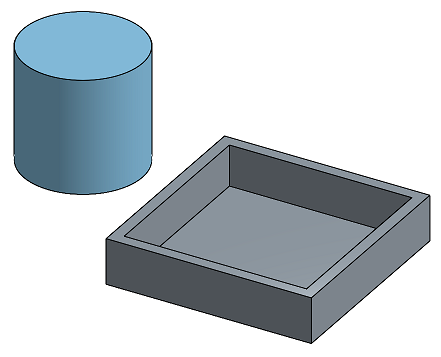
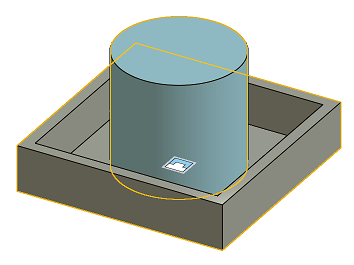
Schritte
- Tippen Sie auf
 .
. - Prüfen Sie, ob Fest im Feld Verknüpfungstyp ausgewählt ist.
- Wählen Sie zwei zu verwendende Verknüpfungsverbindungen aus.
- Tippen Sie optional auf Versatz, um einen Versatz-Abstand anzugeben.
- Tippen Sie optional auf
 zum Umkehren der Primärachse, Z-Ausrichtung der Instanzen.
zum Umkehren der Primärachse, Z-Ausrichtung der Instanzen. - Tippen Sie optional
 zum Neuausrichten der Sekundärachse. Drehen Sie die Quadrantenausrichtung der Instanzen (auf der XY-Ebene) mit jedem Tippen um 90 Grad.
zum Neuausrichten der Sekundärachse. Drehen Sie die Quadrantenausrichtung der Instanzen (auf der XY-Ebene) mit jedem Tippen um 90 Grad. - Tippen Sie auf das Häkchen.
Berühren und ziehen Sie ein Bauteil ODER verwenden Sie den Triade-Manipulator zum Verschieben der Bauteile. Sie sehen, dass keine Verschiebung erlaubt ist. Das Teil verfügt aufgrund der festen Verknüpfung über keine Freiheitsgrade.